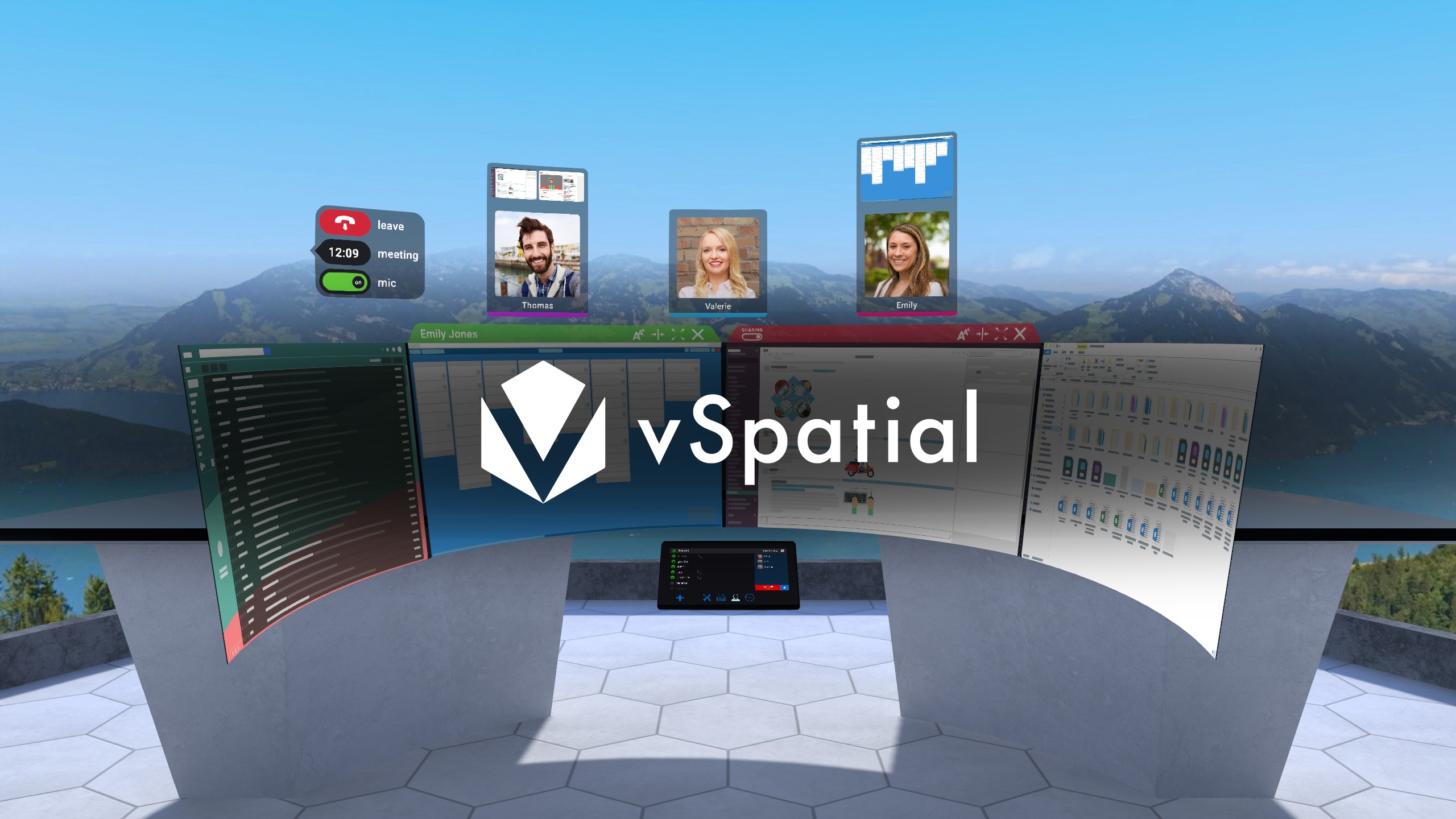Mit den neuesten Entwicklungen im VR Markt - höher aufgelöste Displays, höhere Bildwiederholrate, weniger Latenz beim Streamen, Handtracking - wird die Option, sein physisches Büro in die virtuelle Realität zu transferieren, immer attraktiver.
Wir haben an diesem Abend verschiedene Office Tools für die Oculus Quest 2 getestet.

Die Verbindung zum eigenen Desktop (Laptop) funktionierte tadellos, sobald man die Streamer-App - eine Anwendung, die man sich auf den Computer hinunterlädt, und die dann die Verbindung zur VR-Brille herstellt - geöffnet hatte. Die Latenz, also die Verzögerung von dem was man in der Brille vom Desktop sieht und dem was tatsächlich auf dem Desktop passiert, ist mit ca. 6ms klein. Man kann ohne Probleme 1 zu 1 mit dem Desktop arbeiten. Ein Vorteil der App ist es auch, dass man sich mehrere Bildschirme anzeigen lassen kann und man diese beliebig im Raum anordnen kann. Auch verschiedene Grössen und Auflösungen der Bildschirme sind möglich.
Zusätzliche Features sind ein Whiteboard, die Möglichkeit, sein Smartphone in VR anzeigen zu können, und auch Bluetooth Tastaturen und Mäuse hinzufügen zu können.
Insgesamt überzeugt die App. Die App ist kostenlos, wenn man aber mehr Features haben möchte, kostest es einen monatlichen Betrag von 15 bis 30 Dollar.
vSpatial funktioniert ähnlich tadellos wie Immersed. Der Unterschied ist hier, dass man sich beliebige Kacheln mit z. Bsp. Kontakten, Spotify, Outlook erstellen kann und man dann diese bei Bedarf in den Hauptfokus herunterziehen kann. Dies geht sehr intuitiv einfach. Die Anordnung der Desktops kann man aber nicht beliebig ändern. Es ist "nur" eine Rundumsicht möglich, was aber bei 3 Bildschirmen gleichzeitig auch durchaus genügend ist. Auch hier können die Auflösung und die Grössen der Bildschirme verändert werden. Auch Bluetooth Tastaturen und Mäuse sind integrierbar.
Auch diese App ist wirklich zu empfehlen. Die App ist per se kostenlos, aber wenn man weitere Features will kostet es 10 Fr.
Die weiteren Tools wie Virtual Desktop oder BigScreen erlauben zwar auch, den eigenen Desktop in der VR Brille abzubilden, leider ist da aber die Latenz zu hoch, was das produktive Arbeiten fast unmöglich macht. Man muss aber auch dazu sagen, dass wir es mit den Laptops der FHGR getestet haben, die jetzt nicht unbedingt die grösste Rechenpower haben.
Was auch noch erstaunlich gut funktionierte, war Horizon Workroom.
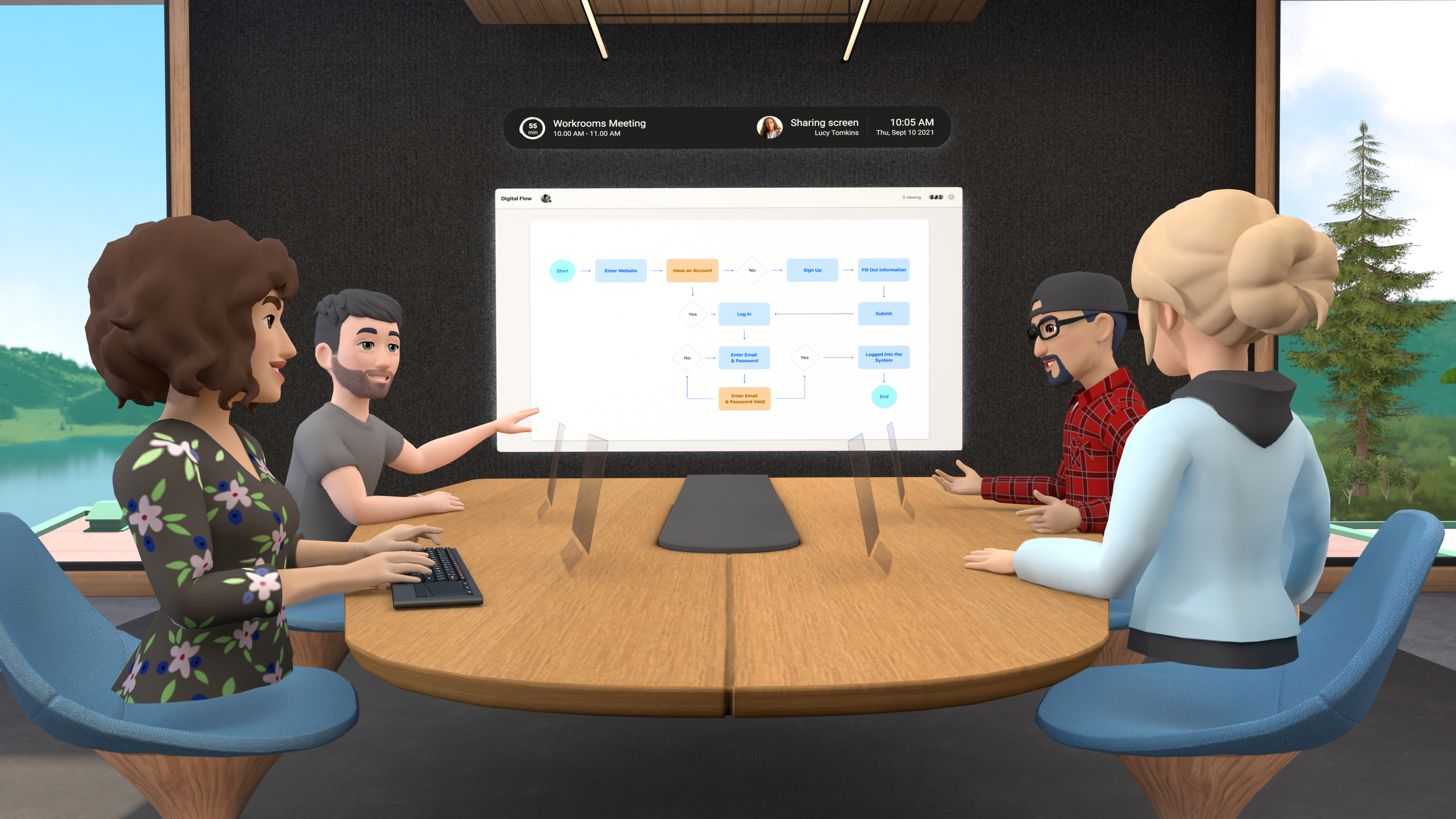
Die App von Oculus, der Firma, von der ja auch die Quest Brille kommt, überzeugt durch seine geringe Latenz und dem klaren Bild. Auch Bluetooth Keyboards und Mäuse funktionieren tadellos. Ein cooles Feature ist, dass man auch ohne Bluetooth Keyboard eine Durchsicht auf seine Tastatur sich einschalten kann, so dass man zwar den Bildschirm in VR sieht, die Tastatur und damit das Tastenlayout aber in real. Somit weiss auch ein nicht 10-Finger System Bemächtigter immer, wo er welche Taste drücken muss.
Als Fazit kann man sagen, dass die Office-Apps funktionieren, die Brille aber mit der Zeit doch etwas unbequem wird und man VR-krank werden kann, wenn die Latenz zu sehr schwankt. Es gibt aber bereits Erfahrungsberichte von Leuten, die jeden Tag nur noch mit diesen VR Office Tools arbeiten und auf ein physisches Büro verzichten.